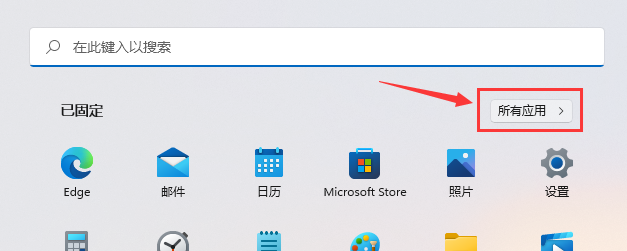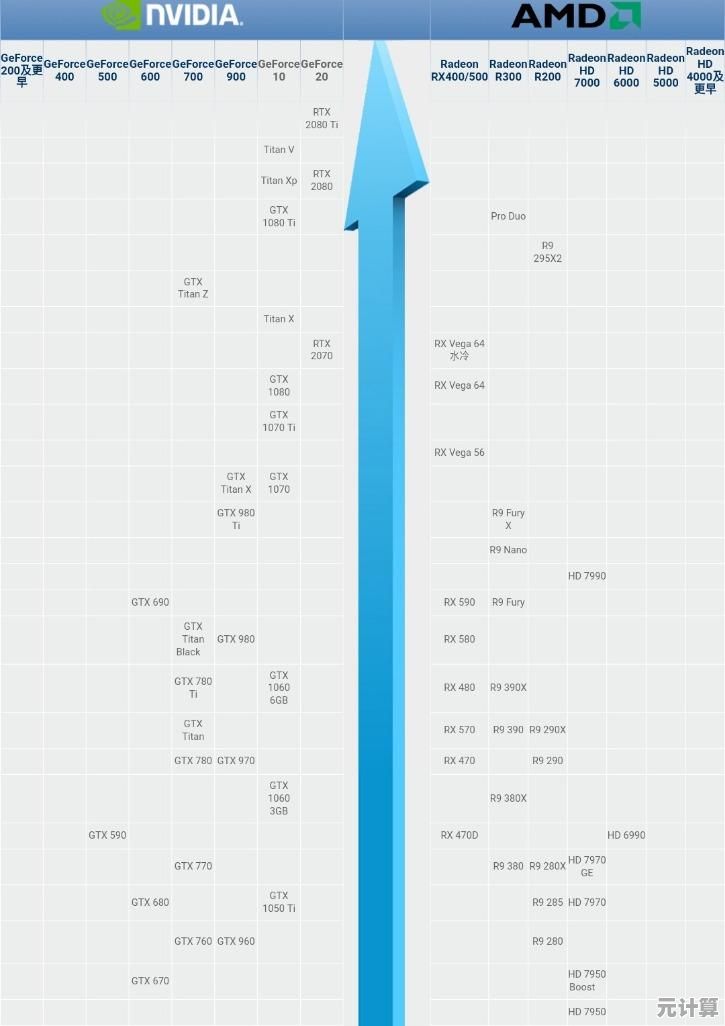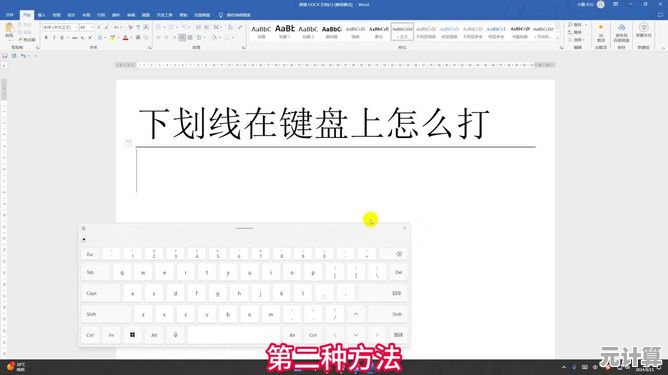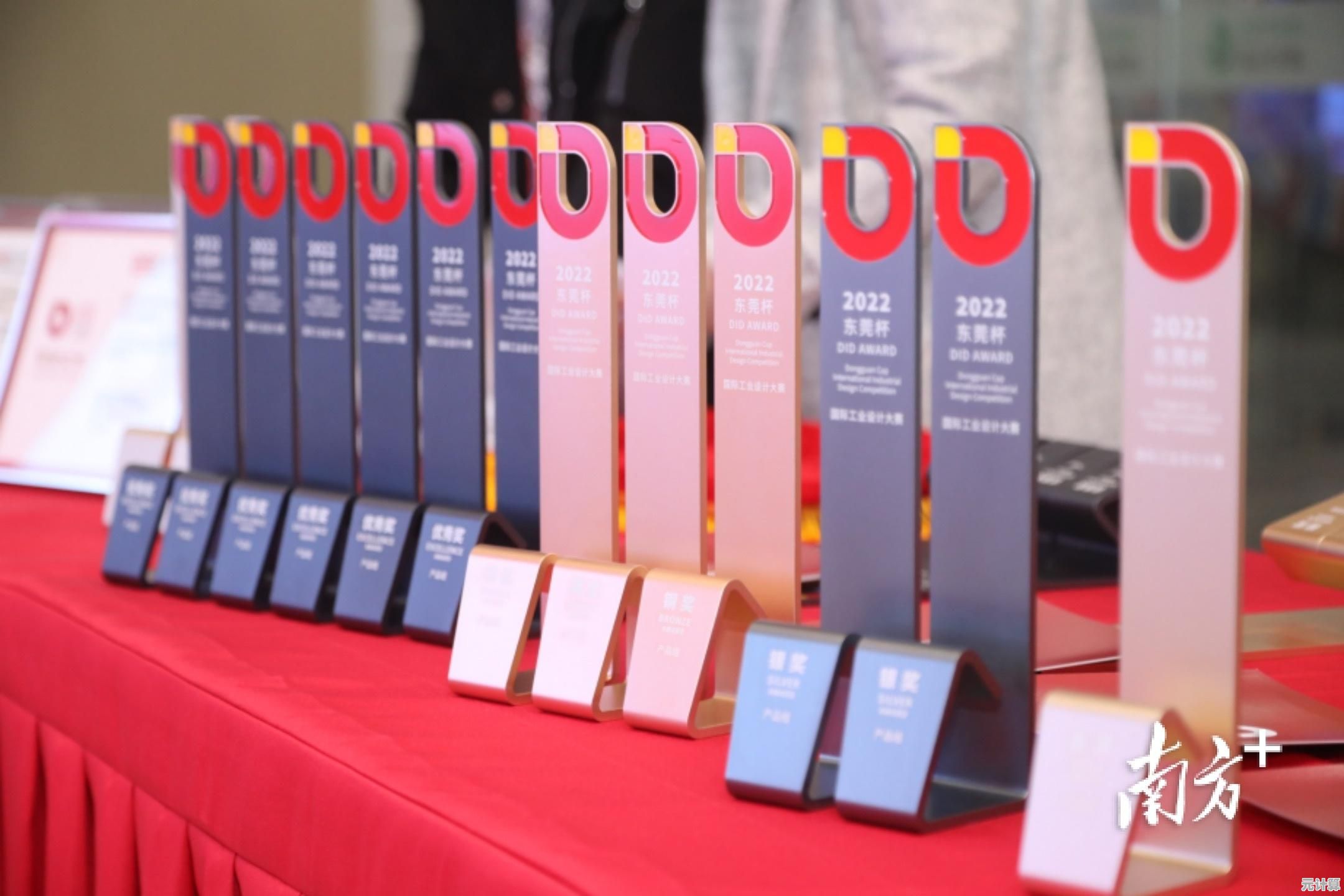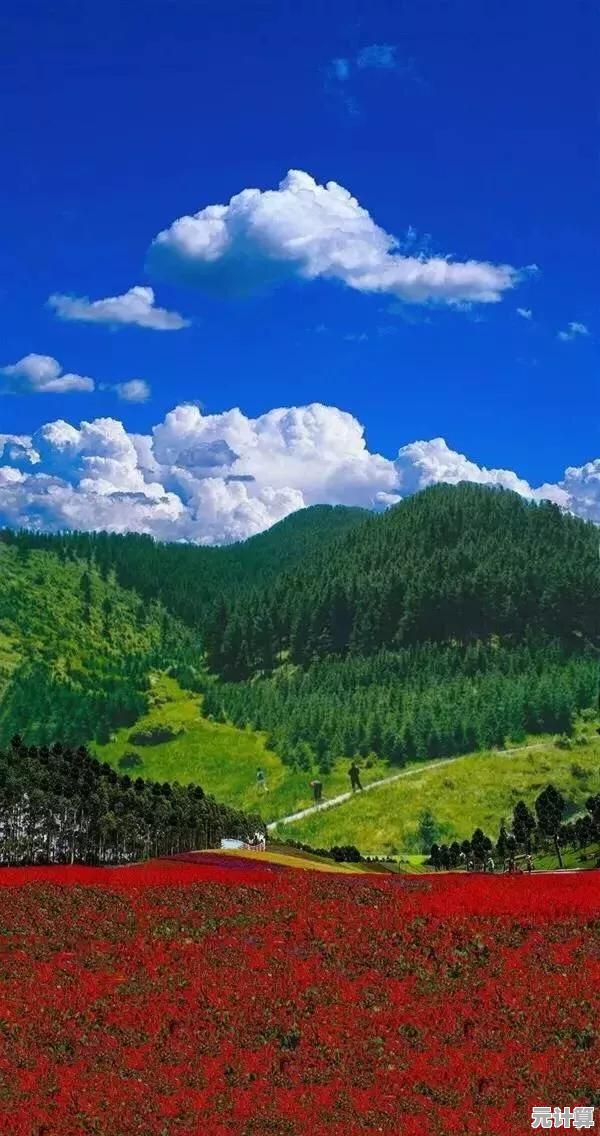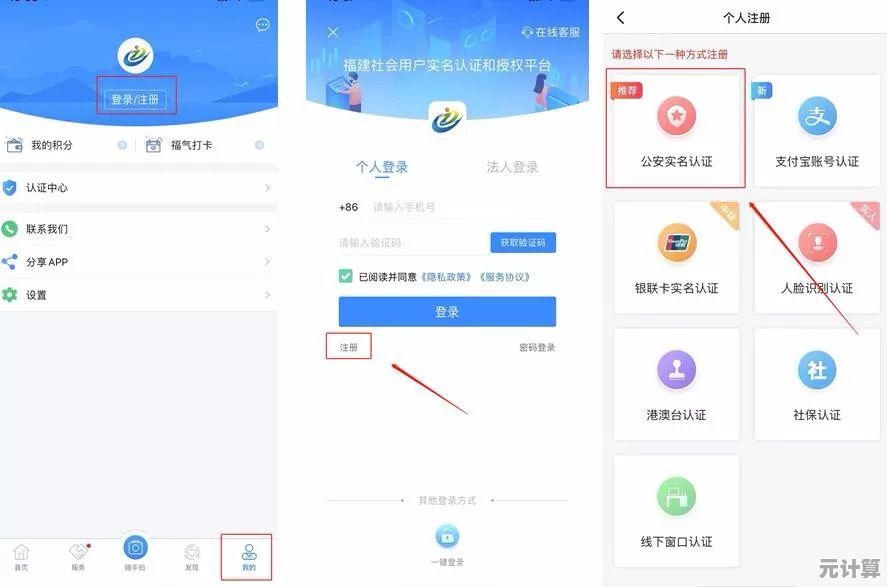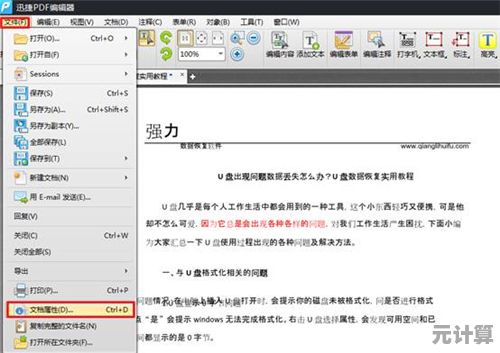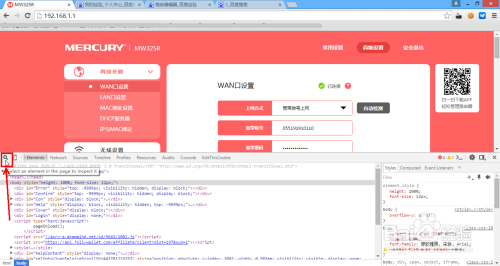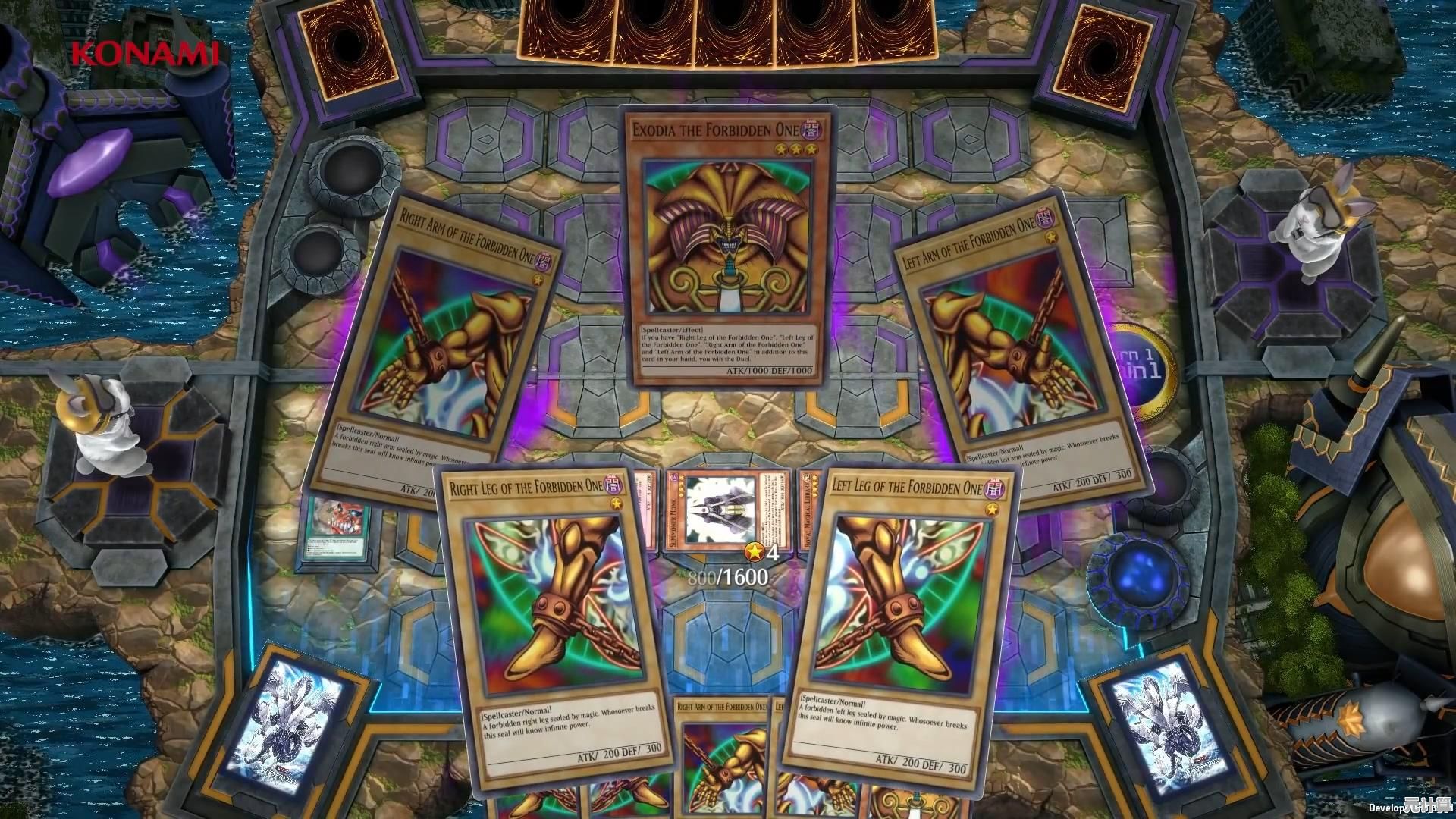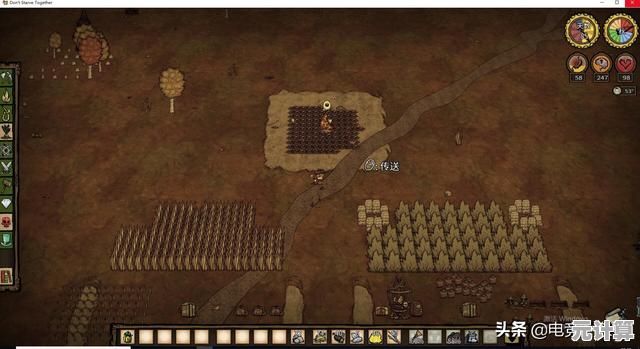解决Win32应用程序无效错误的有效方法与步骤指南
- 问答
- 2025-10-10 12:07:02
- 2
哎,说到Win32应用程序无效错误,这玩意儿真是够烦人的,我估计每个用Windows电脑超过一年的人,都至少被这个弹窗恶心过一两次,它不像蓝屏那么吓人,但那种“你明明想干点正事,它偏偏不让你干”的无力感,特别磨人,今天我就结合我自己被它折腾的经历,还有后来摸索出的一些土办法和正经方法,跟大家聊聊怎么对付它。
别一看到“应用程序错误”就慌,这个错误信息太笼统了,就像医生说“你身体不舒服”一样,啥问题都可能,所以第一步,千万别急着乱操作,比如疯狂重装系统,那属于杀鸡用牛刀,还可能引出更多问题。
我得先讲个自己的事儿,去年,我用了好几年的一款老牌图片浏览器突然就抽风了,一打开就报“Win32应用程序无效”,我当时第一反应是:“这软件跟我这么多年,怎么说叛变就叛变?” 火气一下就上来了,我先干了件蠢事:去网上搜了个所谓的“万能修复工具”,结果屁用没有,还差点装上全家桶,这是个反面教材,大家引以为戒。
正确的第一步应该是:冷静,然后看上下文。
你好好回想一下,出现这个错误之前,你对电脑做了什么?是不是刚刚更新了系统?是不是安装了什么新软件?或者,是不是Windows自己偷偷更新了驱动?像我那个图片浏览器的问题,后来排查发现,罪魁祸首就是一次Windows自动更新后,某个图形相关的系统组件被换掉了,和老软件不兼容。
基于这个思路,我们可以按下面这几个步骤来,从简单到复杂,一步步试:
重启大法好,但要有技术地重启 别笑,我是认真的,但这里的重启不是简单关开机,你先完全退出那个出错的程序,最好在任务管理器里确认一下它的进程真的没了,然后重启电脑,有时候就是某个内存里的临时数据卡壳了,一次干净的重启能解决很多玄学问题。
用“兼容性模式”试试看 这是对付老软件的杀手锏,右键点击那个程序的快捷方式或者.exe文件,选“属性”,找到“兼容性”选项卡,这里有个“以兼容模式运行这个程序”,勾上它,然后下拉菜单里选一个更早的Windows版本,比如Windows 7或者Windows XP,应用之后再来运行程序,我那图片浏览器就是这么救活的,选成Windows 7兼容模式后,它就能正常启动了,这招相当于给老程序一个它熟悉的“旧环境”。
重新安装或修复程序 如果兼容模式不行,那可能是程序自己的文件损坏了,最直接的办法就是卸载掉,然后去官网下载最新的安装包,重新装一遍,注意,一定要去官网!别在什么下载站下,那些地方捆绑软件太多,重装能确保你得到一套完整、干净的文件。
检查更新,但有时是“降级”驱动 就像我遇到的案例,问题可能出在系统或驱动上,你可以去Windows更新里检查一下,看看有没有新的补丁,但有时候,问题恰恰是新驱动带来的,特别是显卡驱动,如果你最近更新过驱动后开始报错,可以尝试“回滚”到之前的版本,打开“设备管理器”,找到对应的设备(比如显示适配器),右键点“属性”,在“驱动程序”选项卡里,如果有“回退驱动程序”的选项,就点它。
终极排查:干净启动 如果以上都失败了,问题可能比较深,是某个后台程序或服务在捣乱,这时候就要祭出“干净启动”了。
- 按
Win + R,输入msconfig回车。 - 在“服务”选项卡里,勾选“隐藏所有Microsoft服务”,然后点击“全部禁用”。
- 再到“启动”选项卡,点击“打开任务管理器”,把里面所有启动项都禁用。
- 重启电脑。
这时你的系统处于一个最纯净的状态,再运行那个出错的程序,如果好了,说明是某个第三方服务或启动项的冲突,你再回到msconfig里,一半一半地启用服务和启动项,每启用一批就重启测试一次,像捉鬼一样,直到把那个“内鬼”找出来。
说实话,这个过程挺枯燥的,需要耐心,但这也是最能体现“解决问题”的乐趣(或者说痛苦)的地方,你得像侦探一样,根据线索一步步推理。
最后我想说,面对这种错误,心态很重要,别把它当成一个必须立刻消灭的敌人,而是看作一个需要理解和解谜的谜题,每次解决掉一个问题,你对电脑的理解就会更深一层,如果所有方法都试遍了还是不行,那可能这个程序真的寿终正寝了,或者和你的系统有根本性的不兼容,该考虑找替代软件了,毕竟,我们的目的是完成任务,而不是跟一个软件死磕到底,对吧?
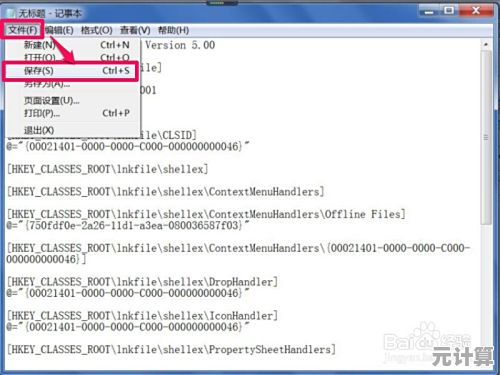
本文由昔迎荷于2025-10-10发表在笙亿网络策划,如有疑问,请联系我们。
本文链接:http://pro.xlisi.cn/wenda/59391.html